אם כבר ניסית להסתפר בתמונה בפוטושופ, אז אתה בטח יודע באיזו עבודה מדובר ועמלנית. ואם, כראש שיער עיקש, יש שיק, כמו אלקטרוניקה, תלתלים, אז אין ספק: תצטרך לבלות את 2-3 השעות הבאות כשהאף שלך קבור בצג. בנוסף, אם אתה משתמש במחק או בלאסו, התלתלים שנוצרו יהיו לא טבעיים, אך תודה לאל העיצוב, ניתן לבצע את חיתוך השיער במהירות וביעילות רבה יותר.
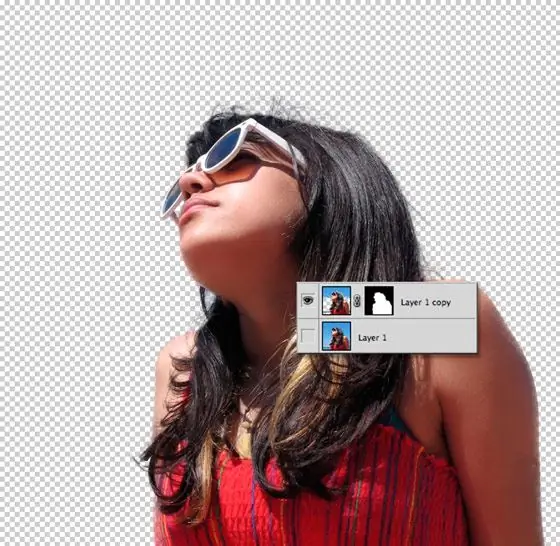
הוראות
שלב 1
בחר תמונה שיש לה שיער כהה על רקע בהיר. אגב, גישה זו תהיה עדיפה על כל כלי בחירה.
שלב 2
פתח את התצלום דרך התפריט הראשי (קובץ -> פתח) או באמצעות מקשי הקיצור Ctrl ו- O.
שלב 3
פתח את תפריט המסננים ואז חלץ, מקשי קיצור - Alt + Ctrl + X. שים לב כי ל- Photoshop CS4 אין מסנן חלץ, לכן יהיה עליך להתקין אותו בנפרד. לשם כך, הורד אותו והניח אותו בתיקיית המסננים, הנמצאת בכתובת C: / Program Files / Adobe / Adobe Photoshop CS4 / Plug-ins / Filters.
שלב 4
בחלון שנפתח, הכלי הנדרש בדרך כלל כבר מופעל. אחרת, אתה צריך לבחור את זה בעצמך, זה הראשון בפאנל השמאלי. התחל להבליט את אזור השיער. נסו להשתמש בגודל המברשת הקטן ביותר האפשרי, מכיוון שאיכות התוצאה תלויה בכך. יש לסגור את הבחירה באזור.
שלב 5
לאחר בחירת האזור הנדרש, קח את הכלי המלא ומלא בו את האזור שבתוך הנתיב ואז לחץ על אישור.
שלב 6
הערך את התוצאה. אם זה מעט מחוספס, נסה שוב, אך בחר בקוטר קטן יותר למברשת. על מנת לחתוך את השיער בצורה הטובה ביותר, אתה צריך להרגיש את הכלי, וזה יכול לקחת כמה ניסיונות.






